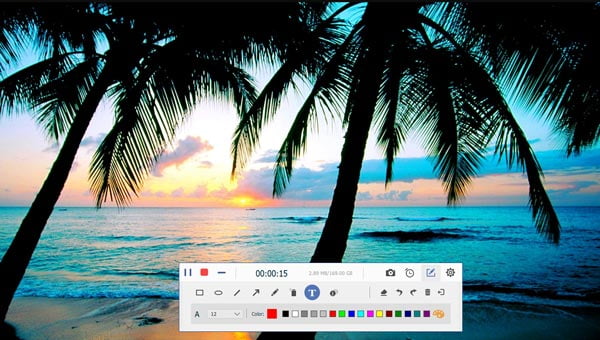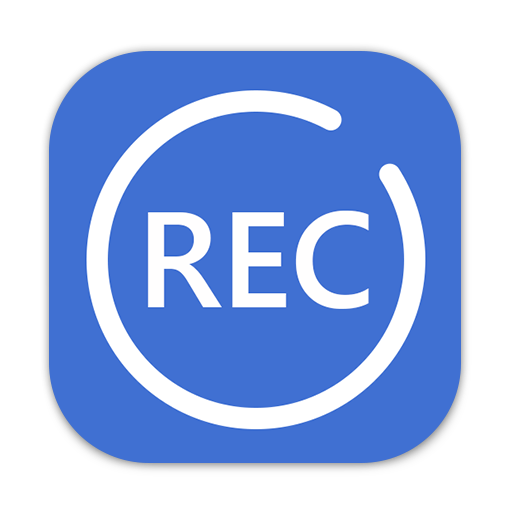4Videosoft Screen Capture 可以录制屏幕视频。 无论您是想录制流媒体 YouTube 视频,还是想录制现场游戏视频,您都可以使用这个视频捕捉程序来录制来自 YouTube、Twitch、Netflix、Facebook 等的视频。
使用网络摄像头录制游戏视频和会议
除了捕捉屏幕活动外,Screen Capture 还为您提供网络摄像头录制功能,可让您在计算机上录制和制作画中画视频。例如,如果您是一名游戏玩家,也制作游戏视频以供分享,您可以轻松录制带有自己反应的游戏视频。使用此捕获工具,您可以在参加在线会议或进行视频通话时从网络摄像头录制视频,以备日后查看。
抓取音频以在您的 PC 上重播
作为录音机,Screen Capture 可让您轻松录制来自计算机和麦克风的音频。您可以在驾驶时在 PC 或便携式播放器中捕捉音乐以供离线播放,而不是通过 Internet 连接在线听音乐。您还可以录制麦克风音频以将对话保存在商务会谈中以防万一。录制的音频将轻松保存为 MP3、M4A、AAC 和 WMA 供您的播放器使用。
在捕获之前自定义视频和音频设置
此 Windows 屏幕捕获实用程序可帮助您在捕获屏幕之前进行视频和音频设置。您可以为录制区域选择全屏或自定义屏幕。这样,您就可以摆脱信箱来自由捕捉视频。可选的音频设置使您能够无损地捕获系统音频,以便在线获取大量免费音乐。您还可以录制麦克风音频和系统音频,以将家人或朋友的 Skype 视频对话保存在电脑前。
实时编辑录音并添加注释
Screen Capture 为用户提供各种编辑功能,以优化录制或屏幕截图。它使您能够在录制过程中为视频添加实时形状、线条、箭头、文本和许多其他效果。您还可以在录制时拍摄任意数量的快照。要删除不需要的部分,您可以使用此屏幕捕获软件通过设置录制后剪辑的开始和结束时间来修剪录制的视频。
通过简单的界面轻松操作
Screen Capture 的简单界面使您能够在 Windows 中捕获屏幕视频和音频。用户友好的热键为您提供快速操作。您可以根据自己的喜好跟随或更改热键以停止/开始或暂停/恢复捕获。如果您正忙于其他事情,您可以设置自动停止截屏的持续时间。您也可以突出显示鼠标光标以将其显示在录制中,以方便操作。